ویندوز 11 بازنگری کلی رابط کاربری ویندوز 10 ارائه میکند، اما ستارههای واقعی این نمایش، تصاویر پسزمینه جدید آن هستند. در اینجا تعدادی از جالبترین افزودههای جدید، بهعلاوه چند مکان انتخابی در وب وجود دارد که میتوانید تصاویر پسزمینه جدید ویندوز 11 را برای درخشش سیستمعامل جدید خود دریافت کنید.
تصاویر پس زمینه بومی ویندوز 11 کجا ذخیره می شوند؟
اگر از عملکرد شخصیسازی ویندوز 11 برای انتخاب تم استفاده میکنید، نمیتوانید آزادانه بین والپیپرهای بومی مختلف انتخاب کنید. در عوض، آنها به موضوعات خاصی گره خورده اند.
خبر خوب این است که ویندوز 11 تصاویر پس زمینه خود را در مکانی قابل دسترسی ذخیره می کند. بنابراین شما فقط می توانید یکی را که می خواهید انتخاب کنید. همچنین به این معنی است که میتوانید به راحتی آنها را برای استفاده در دستگاههای دیگر مانند رایانه ویندوز 10 یا تلفن هوشمند کپی کنید.
محل پیشفرض این تصاویر پس زمینه C:/Windows/Web است. با این فرض که شما تصمیم گرفته اید ویندوز را روی درایو C خود نصب کنید. اگر نه، مکان را مطابق با آن تنظیم کنید.
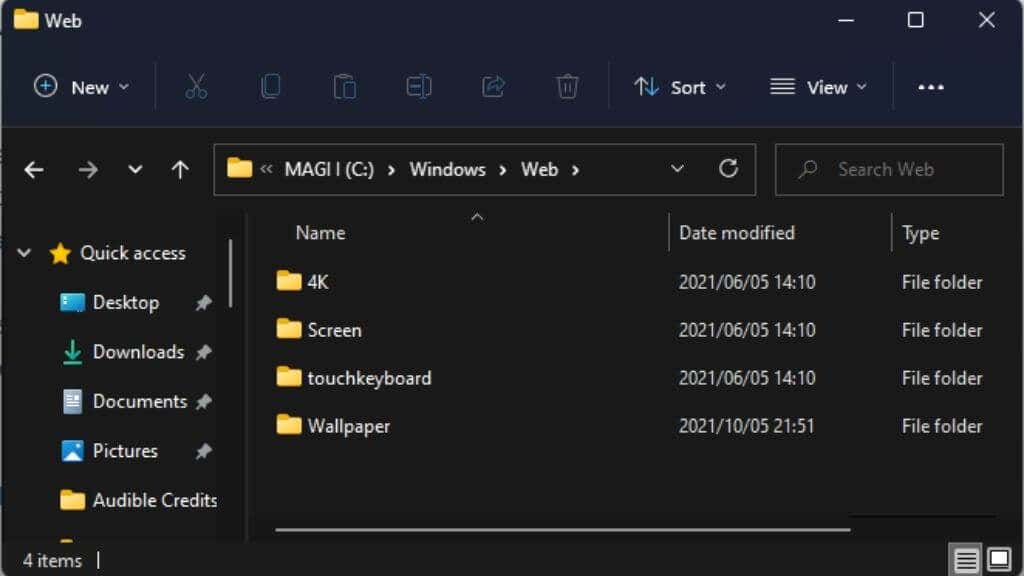
یک بار در این پوشه، چهار زیرپوشه را خواهید دید. تنها مواردی که مهم هستند صفحه نمایش ، صفحه کلید لمسی و کاغذ دیواری هستند.
در زیر صفحه، چندین تصویر با وضوح بالا پیدا خواهید کرد. در سیستم ما، همه به جز یکی از 4K فراتر رفتند.
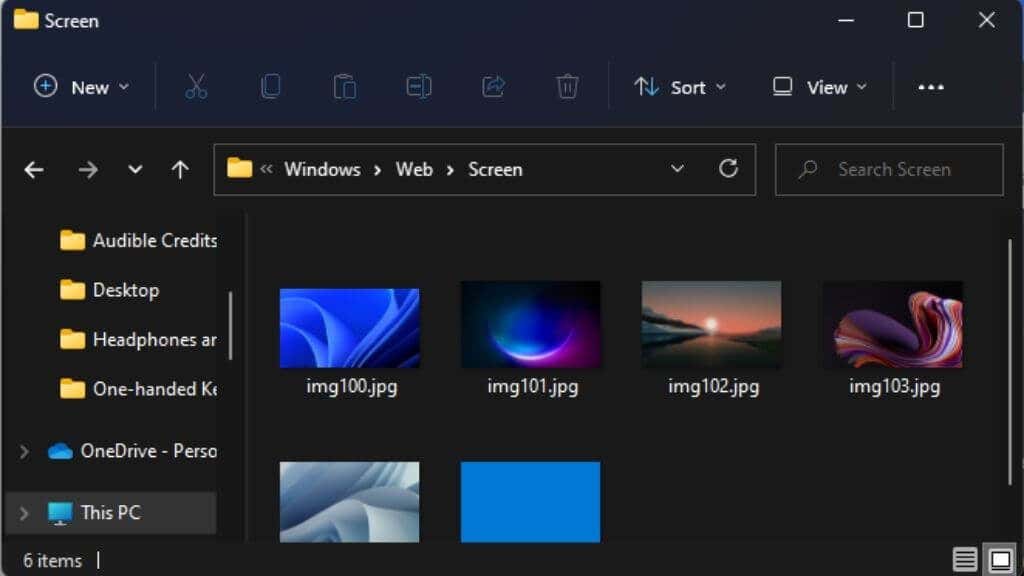
ما به خصوص img104 را با این چرخش های سفید زیبا دوست داریم.
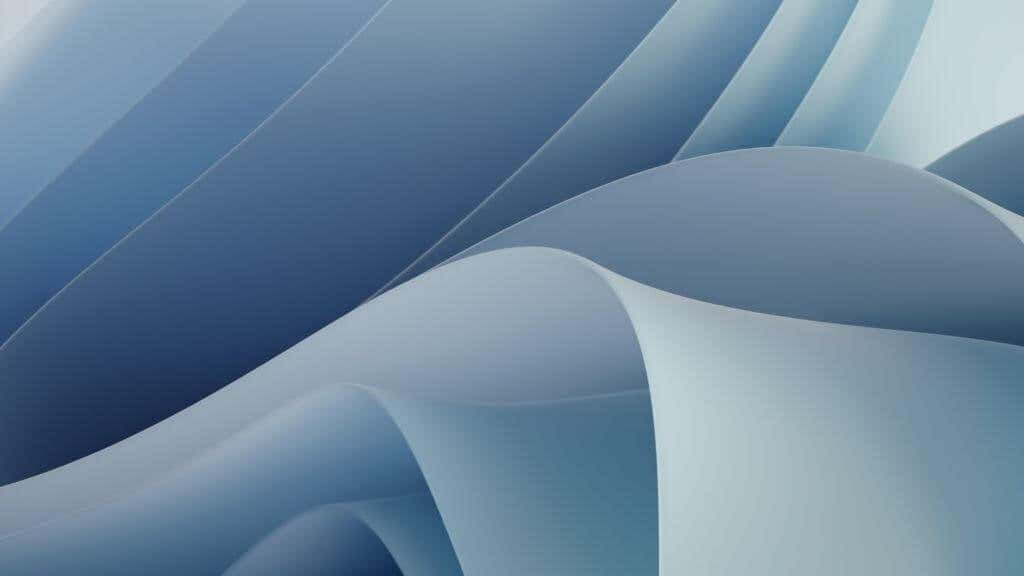
در زیر صفحهکلید لمسی تعدادی از این رندرهای دیجیتالی را نیز با وضوح بسیار بالا خواهید دید. به نظر میرسد که آنها پسزمینههایی هستند که برای صفحهکلید لمسی ویندوز 11 در نظر گرفته شدهاند، اما هیچ چیز شما را از استفاده از آن بهعنوان تصویر زمینه دسکتاپ باز نمیدارد.
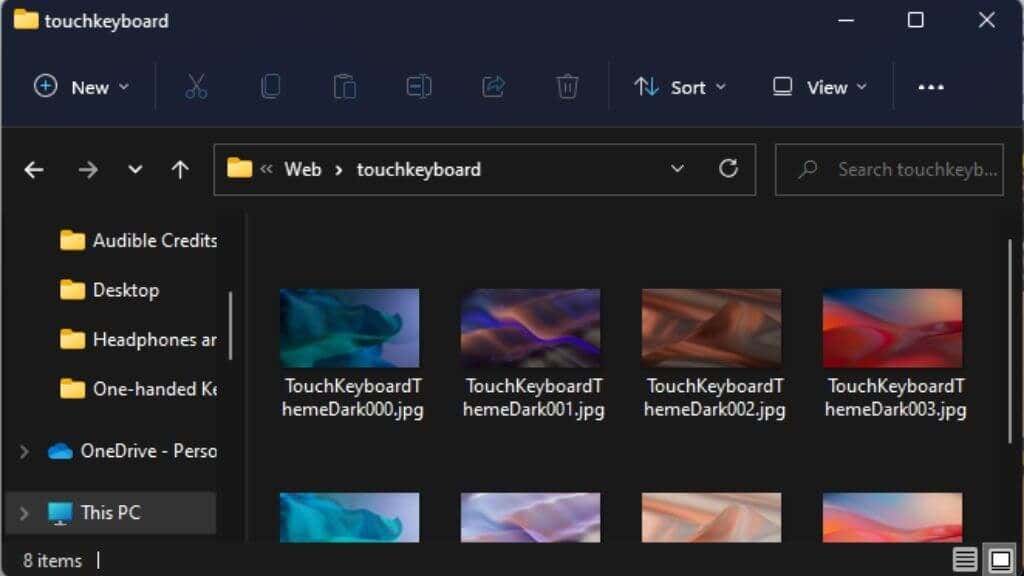
در پوشه Wallpaper، پوشههایی با نامهای Captured Motion ، Flow ، Glow و Sunrise پیدا خواهید کرد. >ممکن است پوشههای دیگری از منابع دیگر وجود داشته باشد، اما این چهار پوشه حاوی کاغذدیواریهای بومی ویندوز هستند که به مضامینی با همین نام پیوند دارند.
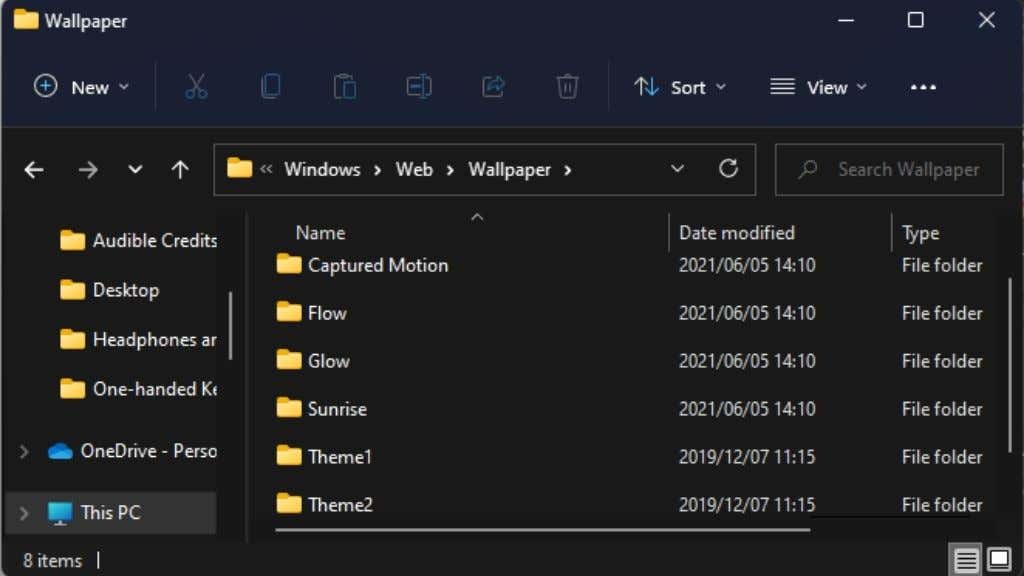
هر پوشه شامل چهار تصویر است که قرار است به صورت متوالی در حالت نمایش اسلاید استفاده شوند، اما اگر فقط یکی از آنها را دوست دارید، البته می توانید به تنهایی از آن استفاده کنید.
چگونه تصویر زمینه خود را در ویندوز 11 تغییر دهید
اکنون که می دانید کجا می توانید تصاویر پس زمینه بومی ویندوز 11 را به صورت دستی پیدا کنید، بیایید روش "مناسب" برای تغییر پس زمینه را پوشش دهیم..
ابتدا، روی دسکتاپ کلیک راست کنید و سپس شخصیسازی را انتخاب کنید.
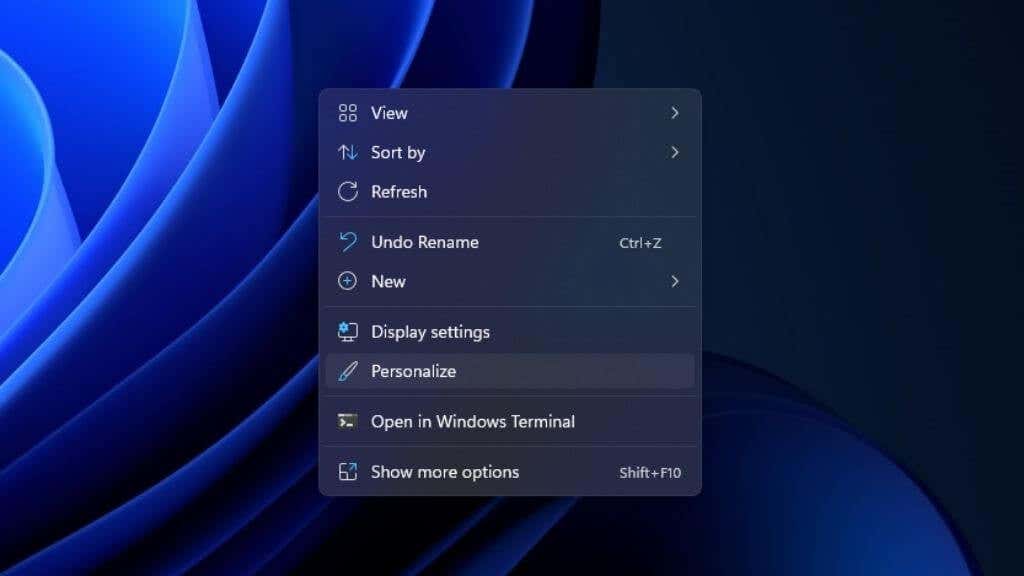
این ایده خوبی است که با یک موضوع شروع کنید. یک تم کل ظاهر و رنگ انتخابی دسکتاپ ویندوز 11 شما را تغییر می دهد. میتوانید به سرعت یکی را در اینجا در انتخاب یک موضوع برای اعمال انتخاب کنید. فقط یکی را انتخاب کنید که به چیزی که دوست دارید نزدیک باشد. می توانید بعداً عناصر تکی طرح زمینه را تغییر دهید.
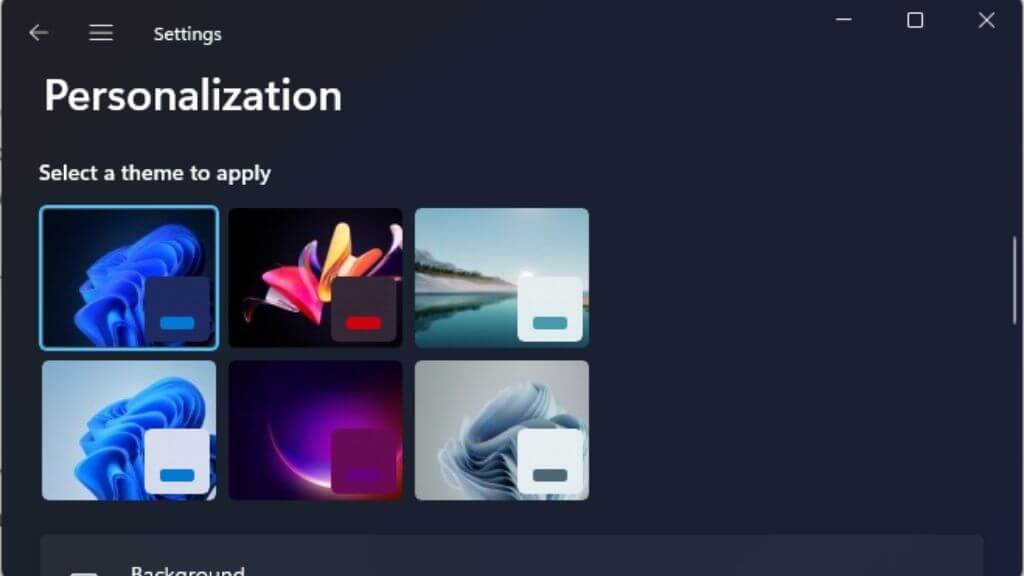
اگر موضوعی که انتخاب کردهاید تصویر زمینه دلخواه ندارد، پسزمینه را در منوی اصلی شخصیسازی انتخاب کنید.
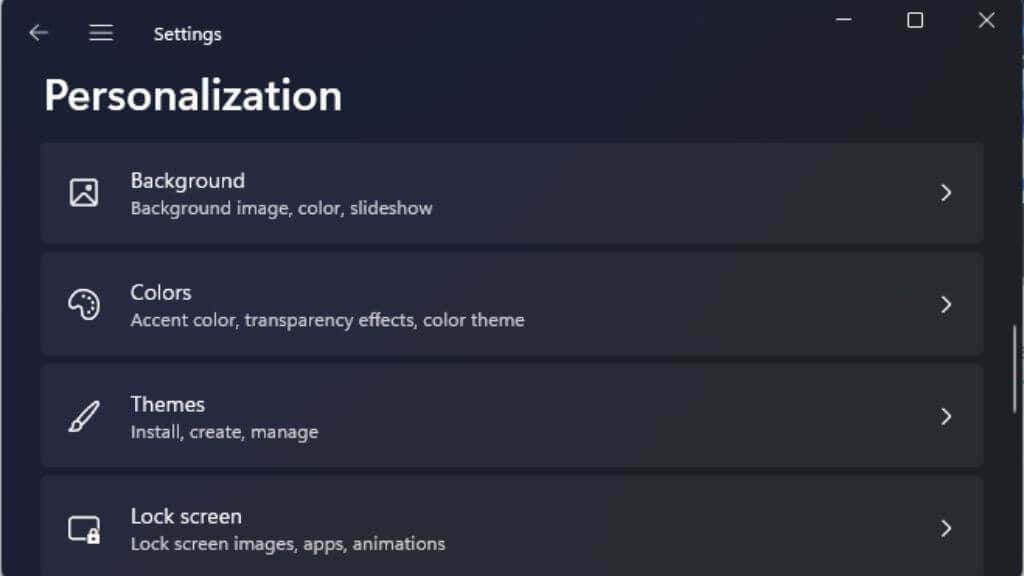
بعد، این منوی کشویی را انتخاب کنید تا مشخص کنید که یک عکس را به عنوان تصویر زمینه یا نمایش اسلاید بر اساس یک پوشه انتخابی می خواهید. ما گزینه نمایش اسلاید را توصیه نمی کنیم زیرا می تواند در برخی از رایانه ها هنگام تغییر ایجاد شود و باعث یخ زدن شود. اگرچه میتوانید این را خودتان آزمایش کنید.
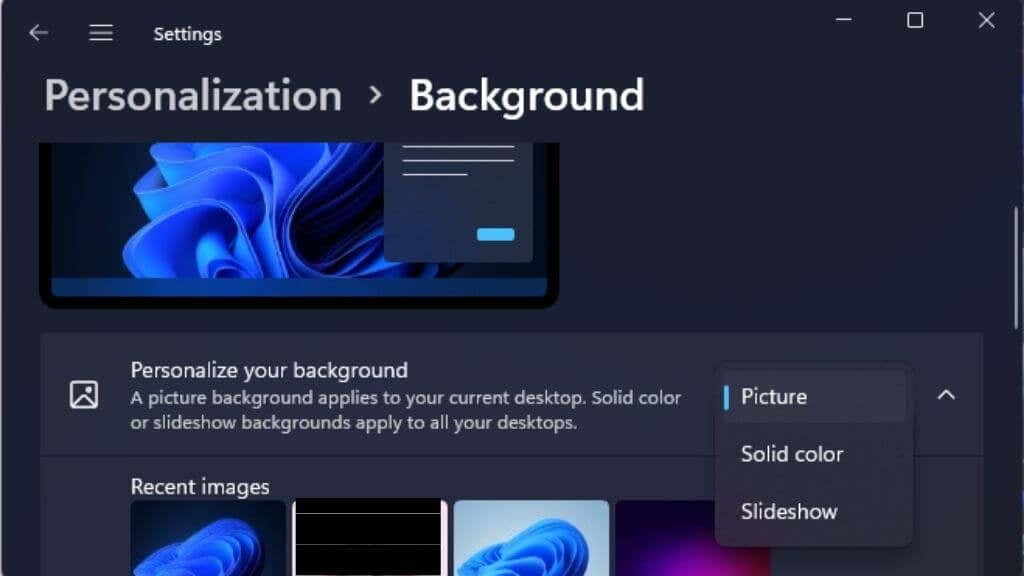
هر کدام را که انتخاب کردید، سپس دکمه مرور را انتخاب کنید و به پوشه ای که تصاویر مورد نظر خود را دارد بروید.
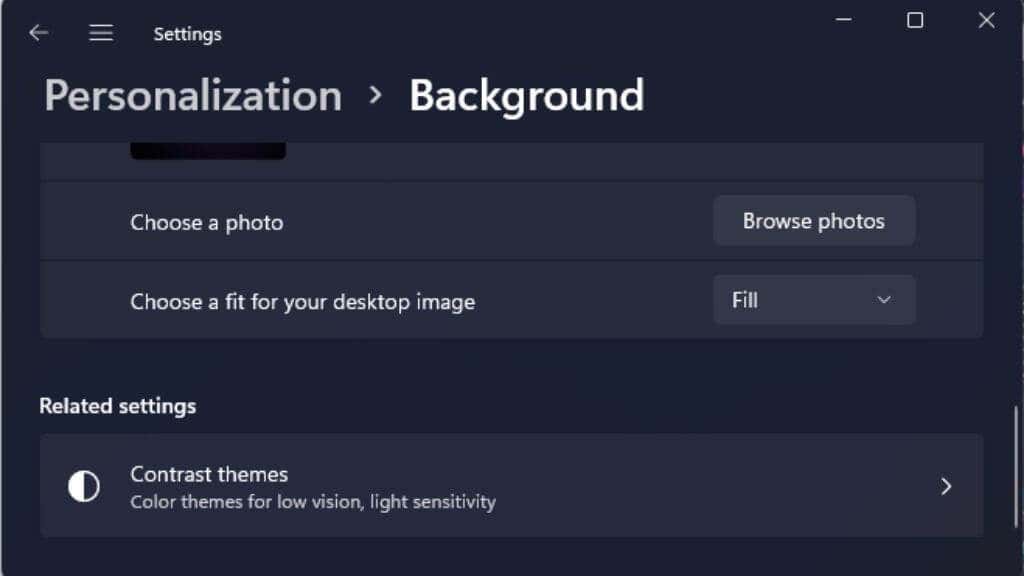
میتوانید از مکان پوشهای که در بالا بحث کردیم استفاده کنید تا به تصاویر پسزمینه اصلی ویندوز 11 برسید و آنها را با هر تمی ترکیب و تطبیق دهید.
چگونه صفحه قفل خود را در ویندوز 11 تغییر دهید
پس زمینه دسکتاپ شما تنها جایی برای استفاده از این تصاویر پس زمینه عالی جدید ویندوز 11 نیست. همچنین می توانید از آنها به عنوان پس زمینه برای صفحه قفل خود استفاده کنید.
صفحه قفل زمانی که رایانه قفل است، هنگامی که از حالت خواب بیدار می شود، زمانی که آن را روشن می کنید یا زمانی که محافظ صفحه نمایش بسته به تنظیمات شما قطع می شود، نمایش داده می شود.
برای تغییر کاغذدیواری صفحه قفل، روی رومیزی کلیک راست کرده و شخصی کردن را انتخاب کنید.
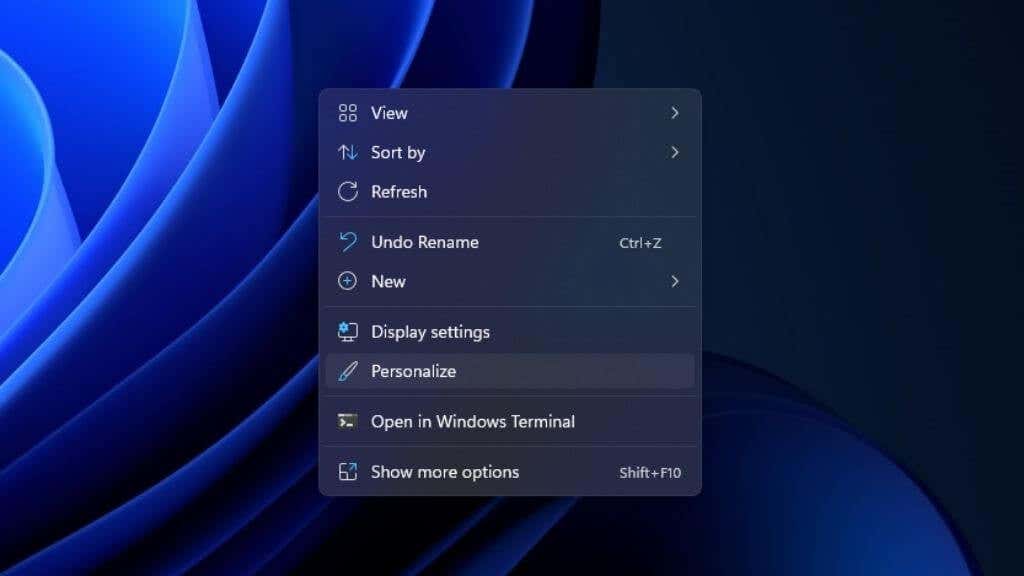
بعد، قفل صفحه را انتخاب کنید.
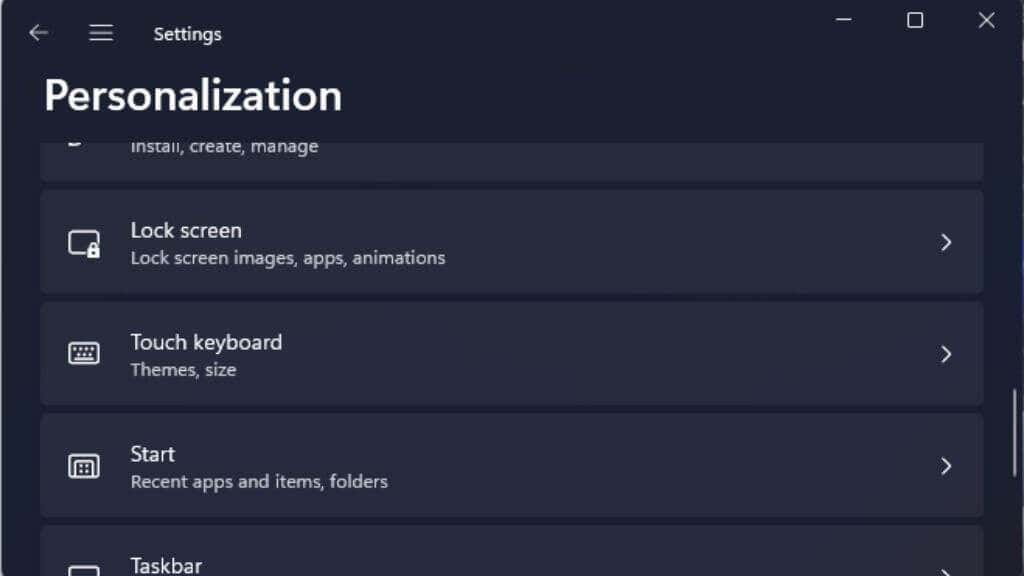
همانند پسزمینه دسکتاپ، میتوانید انتخاب کنید که آیا تصویر، نمایش اسلاید یا رنگ ثابت میخواهید.
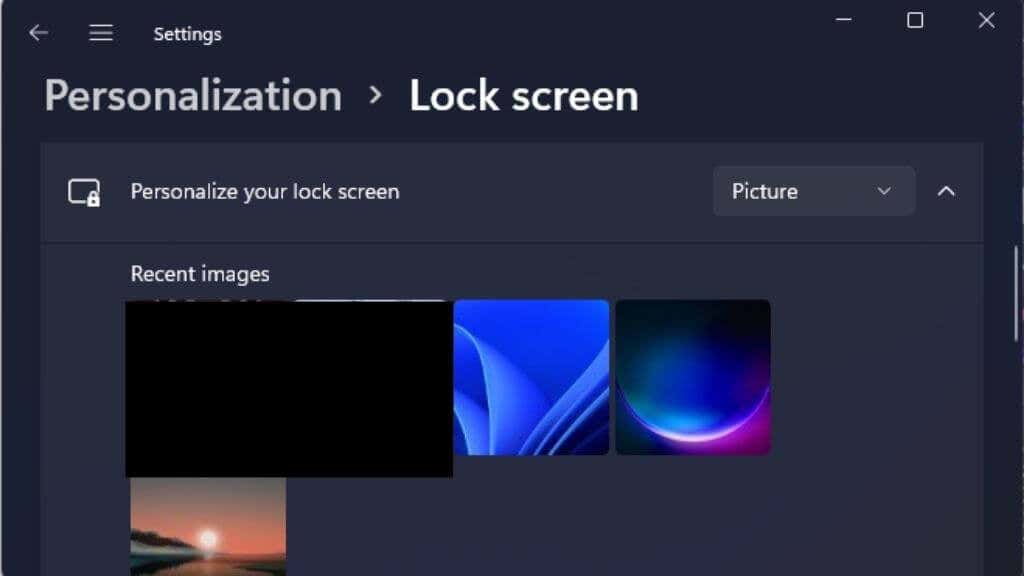
سپس، به سادگی گزینه مرور را انتخاب کنید و تصویر مورد نظر خود را انتخاب کنید.
مکان های عالی برای دریافت تصاویر پس زمینه بیشتر برای ویندوز 11
والپیپرهای همراه ویندوز فوق العاده هستند، اما تعداد آنها زیاد نیست. ناگفته نماند، شما نمی خواهید رایانه شما مانند سایرین باشد، درست است؟ خبر خوب این است که وب سایت های زیادی وجود دارد که می توانید تصاویر پس زمینه خیره کننده را به صورت رایگان دریافت کنید. می توانید تصویری را انتخاب کنید که دقیقاً سلیقه و شخصیت شما را منعکس کند..
اینترفیس لیفت

این سایت بر روی عکاسی سطح بالا تمرکز دارد و شما در اینجا تصاویر خیره کننده 4K را برای رایانه خود خواهید یافت. تنها چند هزار تصویر زمینه در سایت وجود دارد و تنها زیر مجموعه ای از آنها برای سیستم های دسکتاپ است، اما این یک مورد واضح از کیفیت بر کمیت است.
والهاون

Wallhaven یک سایت عظیم با عرضه به ظاهر بی پایان کاغذ دیواری است. آنها تصاویر را در هر ژانر، برای هر وضوح و هر نسبت تصویر ارائه می کنند.
Wallhaven باید اولین ایستگاه برای کسانی باشد که به دنبال تصاویر پس زمینه عالی هستند. با این حال، هشدار داده شود که سایت حاوی محتوای بزرگسالان است. به طور پیش فرض، فقط کلید SFW (Safe for Work) باید روشن باشد. با این حال، انجمن محتوای Wallhaven را برچسب گذاری و سرپرستی کرد، بنابراین یک تصویر کمتر خوش طعم می تواند از بین برود.
HD Wallpapers.net

این سایت به جای آپلود انبوه انجمن، تصاویر دستچین شده را ارائه می دهد. ما متوجه شدیم که این مکان عالی برای دریافت همان هنر دیجیتال بکر ویندوز 11 در جعبه است.
مکانهای مختلفی برای دریافت کاغذدیواریهای عالی وجود دارد، و ما بهترینها را در فهرستهای مختلف در سایتهای خود جمعآوری کردهایم. بنابراین اگر با پیشنهادات بالا نتوانستید آنچه را که به دنبال آن هستید بیابید، این مقالات را بررسی کنید:
تصاویر پس زمینه بیشتر از آنچه می دانید خواهید داشت!
دریافت تم های بیشتر
در حالی که تغییر کاغذ دیواری راهی عالی برای سفارشی کردن تجربه ویندوز 11 شما است، تغییر ظاهر و احساس واقعی از دریافت تم های جدید ناشی می شود. اینها شامل چندین عنصر منطبق مانند تصاویر پس زمینه و رنگ پنجره است. دریافت تم های جدید آسان است:
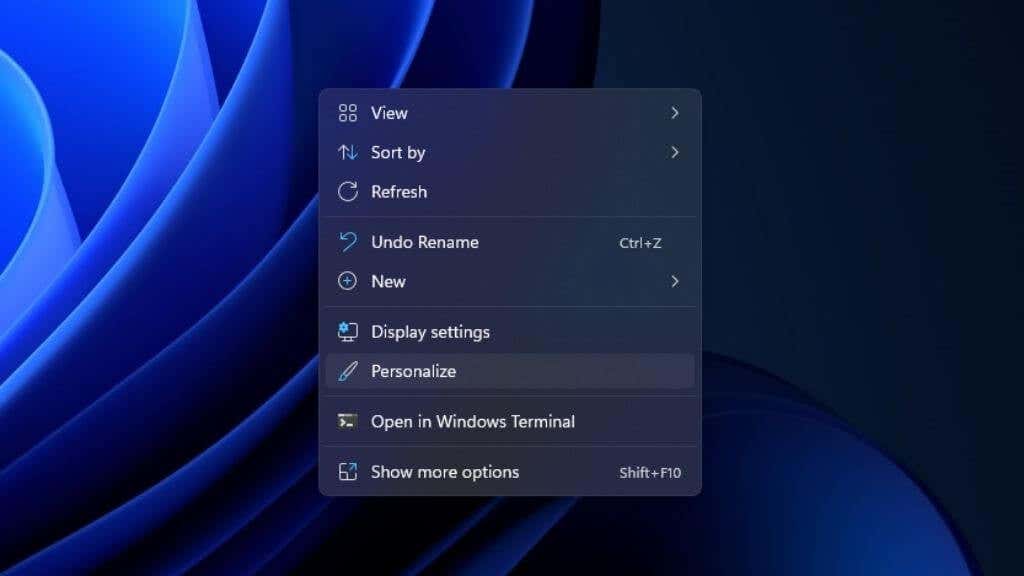
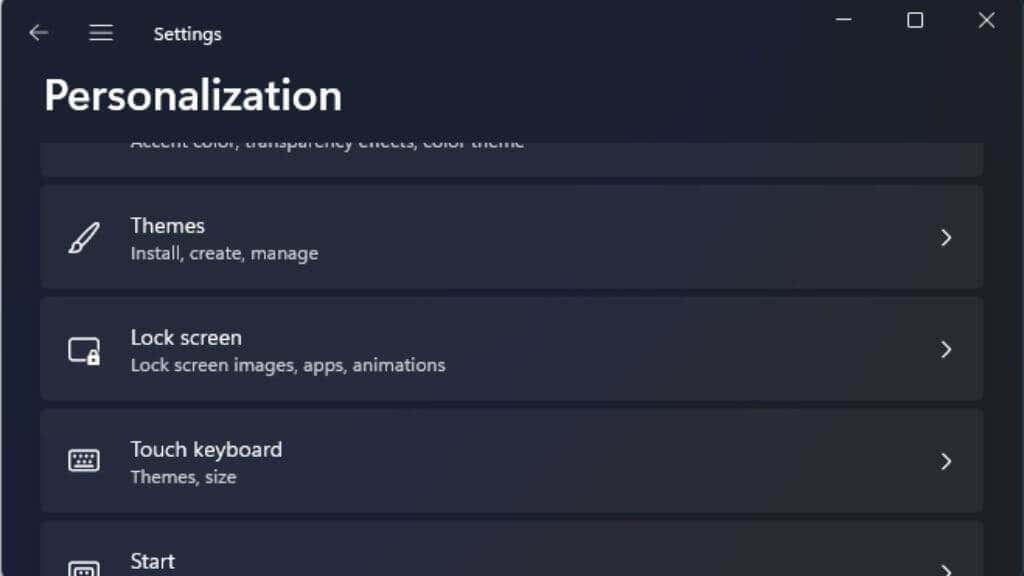
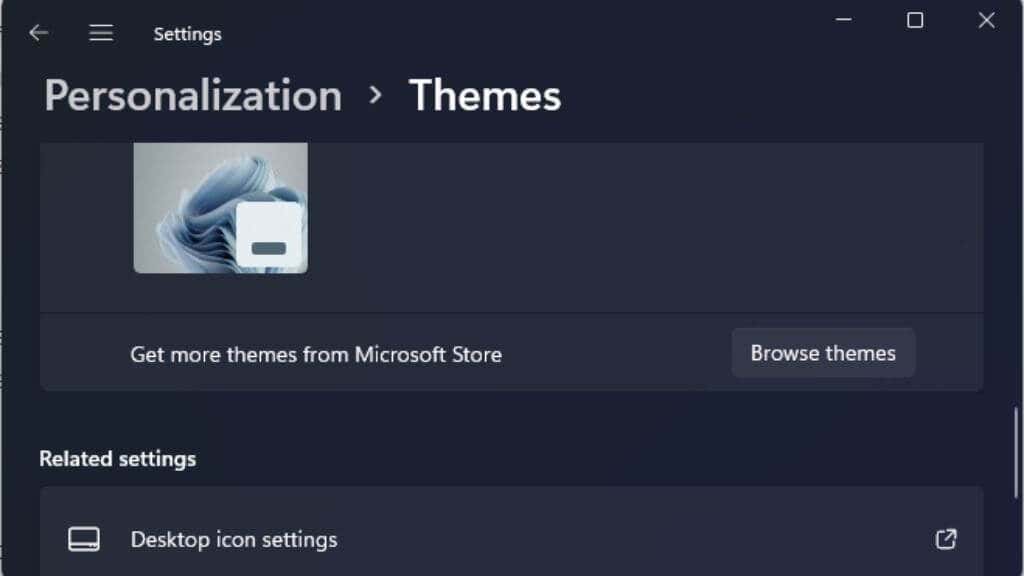
این شما را به فروشگاه مایکروسافت می برد تا تم های سازگار را ببینید.
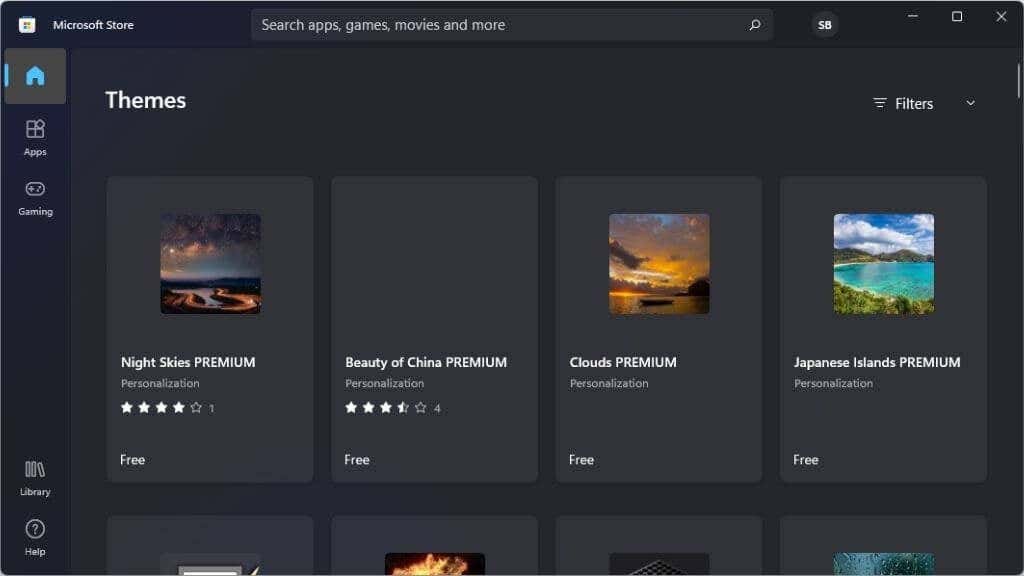
برخی از تم ها هزینه دارند، اما بسیاری از آنها نیز رایگان هستند. به سادگی تم مورد نظر خود را از فروشگاه ویندوز نصب کنید و سپس به صفحه شخصی سازی برگردید تا آن را از لیست تم های نصب شده انتخاب کنید..
شما ممکن است در منابع شخص ثالث تم ها با نصب کننده آنها اجرا کنید. توصیه میکنیم از این نوع تمها اجتناب کنید، اما حداقل، حتماً روی هر نرمافزاری که از اینترنت دانلود میکنید، اسکن آنتیویروس اجرا کنید.
.